Bài 4. Làm việc với máy tính - VBT Tin học 3 Kết nối tri thức
Đánh dấu ✔ vào ô trống dưới tư thế ngồi đúng khi sử dụng máy tính.
Câu 1
Trả lời câu hỏi 1 trang 15 VBT Tin học 3 Kết nối tri thức
Đánh dấu ✔ vào ô trống dưới tư thế ngồi đúng khi sử dụng máy tính.
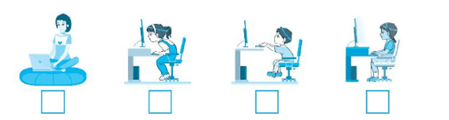
Lời giải chi tiết:
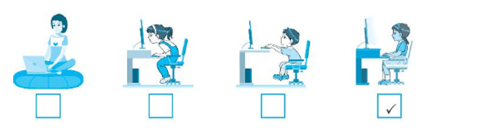
Tư thế đúng khi ngồi máy tính là:
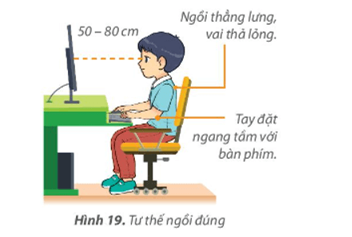
Câu 2
Trả lời câu hỏi 2 trang 15 VBT Tin học 3 Kết nối tri thức
Nếu tư thế ngồi sử dụng máy tính không đúng thì em có nguy cơ mắc những bệnh nào sau đây. Đánh dấu ✔ vào ô trống trước đáp án đúng.
□ Cận thị.
□ Đau tai.
□ Đau lưng.
□ Nhức đầu.
□ Đau răng.
□ Vẹo cột sống.
Lời giải chi tiết:
☑ Cận thị.
□ Đau tai.
☑ Đau lưng.
□ Nhức đầu.
□ Đau răng.
☑ Vẹo cột sống.
Câu 3
Trả lời câu hỏi 3 trang 15 VBT Tin học 3 Kết nối tri thức
Hãy điền nội dung thích hợp vào chỗ chấm để ngồi đúng tư thế khi sử dụng máy tính.
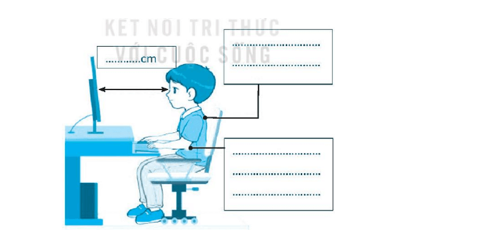
Lời giải chi tiết:
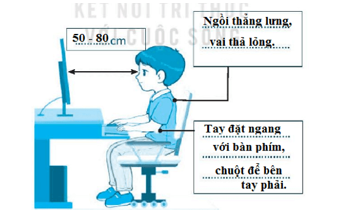
Câu 4
Trả lời câu hỏi 4 trang 16 VBT Tin học 3 Kết nối tri thức
Hãy điền tên các nút chuột vào chỗ chấm.
Lời giải chi tiết:
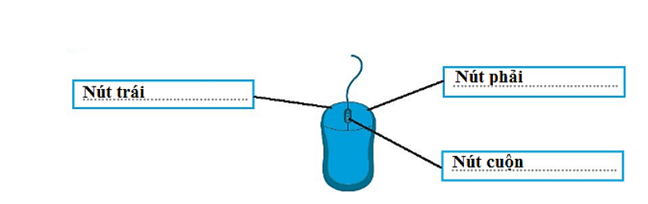
Câu 5
Trả lời câu hỏi 5 trang 16 VBT Tin học 3 Kết nối tri thức
Hãy nối mỗi mục ở cột A với một mục thích hợp ở cột B (theo mẫu).
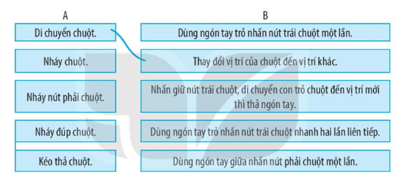
Lời giải chi tiết:
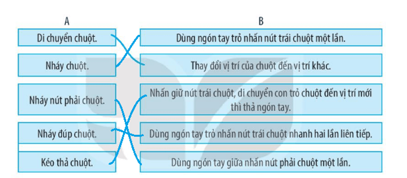
Câu 6
Trả lời câu hỏi 6 trang 16 VBT Tin học 3 Kết nối tri thức
Hình nào mô tả cách cầm chuột đúng?Đánh dấu ✔ vào ô trống dưới hình đúng.
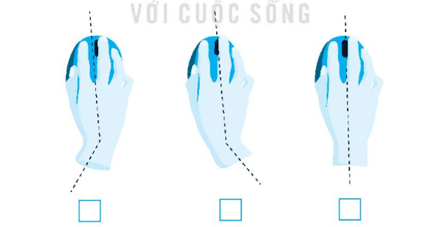
Lời giải chi tiết:
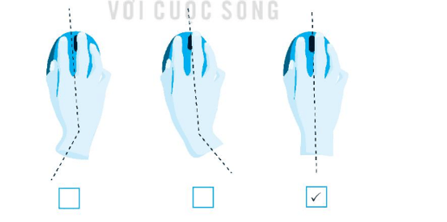
Câu 7
Trả lời câu hỏi 7 trang 17 VBT Tin học 3 Kết nối tri thức
Hành động nào đúng khi làm việc với máy tính? Đánh dấu ✔ vào ô trống trước đáp án đúng.
□ Không rút phích cắm điện khi máy tính để bàn đang hoạt động.
□ Đóng các chương trình đang mở và nháy chuột chọn Start/Power/Shut down để tắt máy tính.
□ Không tự ý xóa các biểu tượng trên màn hình nền.
□ Di chuyển màn hình, thân máy khi máy tính để bàn đang hoạt động.
Lời giải chi tiết:
☑ Không rút phích cắm điện khi máy tính để bàn đang hoạt động.
☑ Đóng các chương trình đang mở và nháy chuột chọn Start/Power/Shut down để tắt máy tính.
□ Không tự ý xóa các biểu tượng trên màn hình nền.
□ Di chuyển màn hình, thân máy khi máy tính để bàn đang hoạt động.
Câu 8
Trả lời câu hỏi 8 trang 17 VBT Tin học 3 Kết nối tri thức
Hãy điền các cụm từ: kéo thả chuột, nháy đúp chuột, nháy chuột vào chỗ chấm cho thích hợp.
a) Để di chuyển một biểu tượng từ vị trí này sang vị trí khác trên màn hình em sử dụng thao tác ……………….
b) Để mở một phần mềm em sẽ sử dụng thao tác ……………….
c) Để thoát khỏi phần mềm em sẽ sử dụng thao tác ……………….
Lời giải chi tiết:
a) kéo thả chuột
b) nháy đúp chuột
c) nháy chuột
Câu 9
Trả lời câu hỏi 9 trang 17 VBT Tin học 3 Kết nối tri thức
☐Hãy điền số vào ô trống theo thứ tự để bật máy tính đúng cách.
☐Nhấn nút công tắc trên thân máy và màn hình máy tính.
☐Kiểm tra dây nguồn kết nối với máy tính.
☐Quan sát các biểu tượng trên màn hình nền.
Lời giải chi tiết:
 Nhấn nút công tắc trên thân máy và màn hình máy tính.
Nhấn nút công tắc trên thân máy và màn hình máy tính.
 Kiểm tra dây nguồn kết nối với máy tính.
Kiểm tra dây nguồn kết nối với máy tính.
 Quan sát các biểu tượng trên màn hình nền.
Quan sát các biểu tượng trên màn hình nền.
Câu 10
Trả lời câu hỏi 10 trang 17 VBT Tin học 3 Kết nối tri thức
Hãy điền số vào ô trống theo thứ tự để tắt máy tính đúng cách.
☐Nháy chuột vào Shut down để tắt máy.
☐Nháy chuột vào Power.
☐Nháy chuột vào Start ở góc dưới, bên trái màn hình nền.
Lời giải chi tiết:
 Nháy chuột vào Shut down để tắt máy.
Nháy chuột vào Shut down để tắt máy.
 Nháy chuột vào Power.
Nháy chuột vào Power.
 Nháy chuột vào Start ở góc dưới, bên trái màn hình nền.
Nháy chuột vào Start ở góc dưới, bên trái màn hình nền.
Câu 11
Vở bài tập Tin học lớp 3 trang 17, 18, 19 Câu 11:
Khởi động máy tính và thực hiện các thao tác với chuột trên màn hình nền: di chuyển chuột, nháy chuột để chọn biểu tượng Recycle Bin, kéo thả chuột để di chuyển biểu tượng Recycle Bin đến vị trí khác, nháy đúp chuột để mở cửa sổ, nháy chuột để đóng cửa sổ.
Lời giải chi tiết:
Bước 1: Khởi động máy tính theo thứ tự các bước đã làm ở Câu 10, ngồi đúng tư thế sử dụng máy tính theo hướng dẫn trong SGK trang 19.
Bước 2: Di chuyển chuột trên bàn di chuột hoặc mặt bàn, quan sát sự di chuyển của con trỏ chuột trên màn hình nền, di chuyển chuột sao cho con trỏ chuột đến vị trí biểu tượng Recycle Bin trên màn hình nền.
Bước 3: Nháy chuột vào biểu tượng Recycle Bin trên màn hình nền, quan sát sự thay đổi màu của biểu tượng trên màn hình.
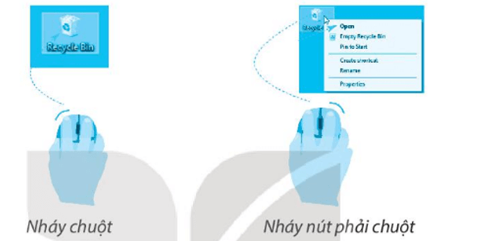
Bước 4: Nháy nút phải chuột vào biểu tượng Recycle Bin, quan sát sự thay đổi của biểu tượng trên màn hình.
Bước 5: Nháy nút phải chuột vào biểu tượng Recycle Bin trên màn hình nền, kéo thả chuột để di chuyển biểu tượng đó đến vị trí khác.
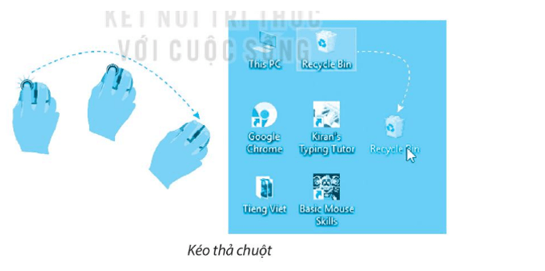
Bước 6: Nháy đúp chuột vào biểu tượng Recycle Bin trên màn hình nền. Cửa sổ Recycle Bin được mở ra tương tự hình sau:
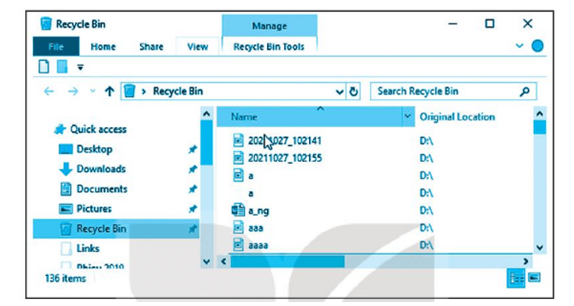
Bước 7: Nháy chuột vào nút ở góc trên bên phải cửa sổ để đóng.
Câu 12
Trả lời câu hỏi 12 trang 19 VBT Tin học 3 Kết nối tri thức
 Thực hiện thao tác tắt máy đúng cách.
Thực hiện thao tác tắt máy đúng cách.
Lời giải chi tiết:
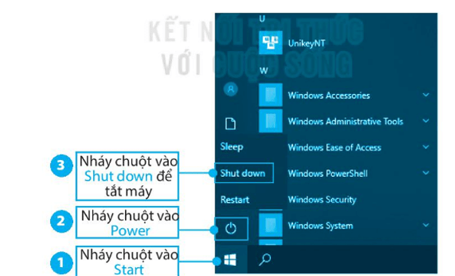
Các bài khác cùng chuyên mục
- Bài 16: Công việc của em và sự trợ giúp của máy tính - VBT Tin học 3 Kết nối tri thức
- Bài 15: Công việc được thực hiện theo điều kiện - VBT Tin học 3 Kết nối tri thức
- Bài 14: Em thực hiện công việc như thế nào - VBT Tin học 3 Kết nối tri thức
- Bài 13: Luyện tập sử dụng chuột - VBT Tin học 3 Kết nối tri thức
- Bài 12: Tìm hiểu về thế giới tự nhiên - VBT Tin học 3 Kết nối tri thức
- Bài 16: Công việc của em và sự trợ giúp của máy tính - VBT Tin học 3 Kết nối tri thức
- Bài 15: Công việc được thực hiện theo điều kiện - VBT Tin học 3 Kết nối tri thức
- Bài 14: Em thực hiện công việc như thế nào - VBT Tin học 3 Kết nối tri thức
- Bài 13: Luyện tập sử dụng chuột - VBT Tin học 3 Kết nối tri thức
- Bài 12: Tìm hiểu về thế giới tự nhiên - VBT Tin học 3 Kết nối tri thức










